Hướng dẫn tạo sóng nhạc spectrum trên iPhone, iPad
Bạn chỉ có thiết bị iPhone, iPad mà không có máy tính nhưng bạn muốn tạo video sóng nhạc như trên Youtube mà các bạn hay thấy. Vậy làm cách nào để có thể tạo sóng nhạc spectrum trên iPhone, iPad?
Như bạn có thể thấy ở trong video ví dụ mình đã làm trên chiếc iPad Mini 5 và sử dụng app có tên là Spectra và giá của nó đang là 22k ở thời điểm mình viết bài này (Máy bạn nào đã jailbreak hoặc dùng AltStore thì có thể tải file iPA tại đây)
Sau khi bạn mua và tại về (hoặc bạn có thể mượn ID của ai đã từng mua để tải), mở Spectra lên sẽ có giao diện như sau:
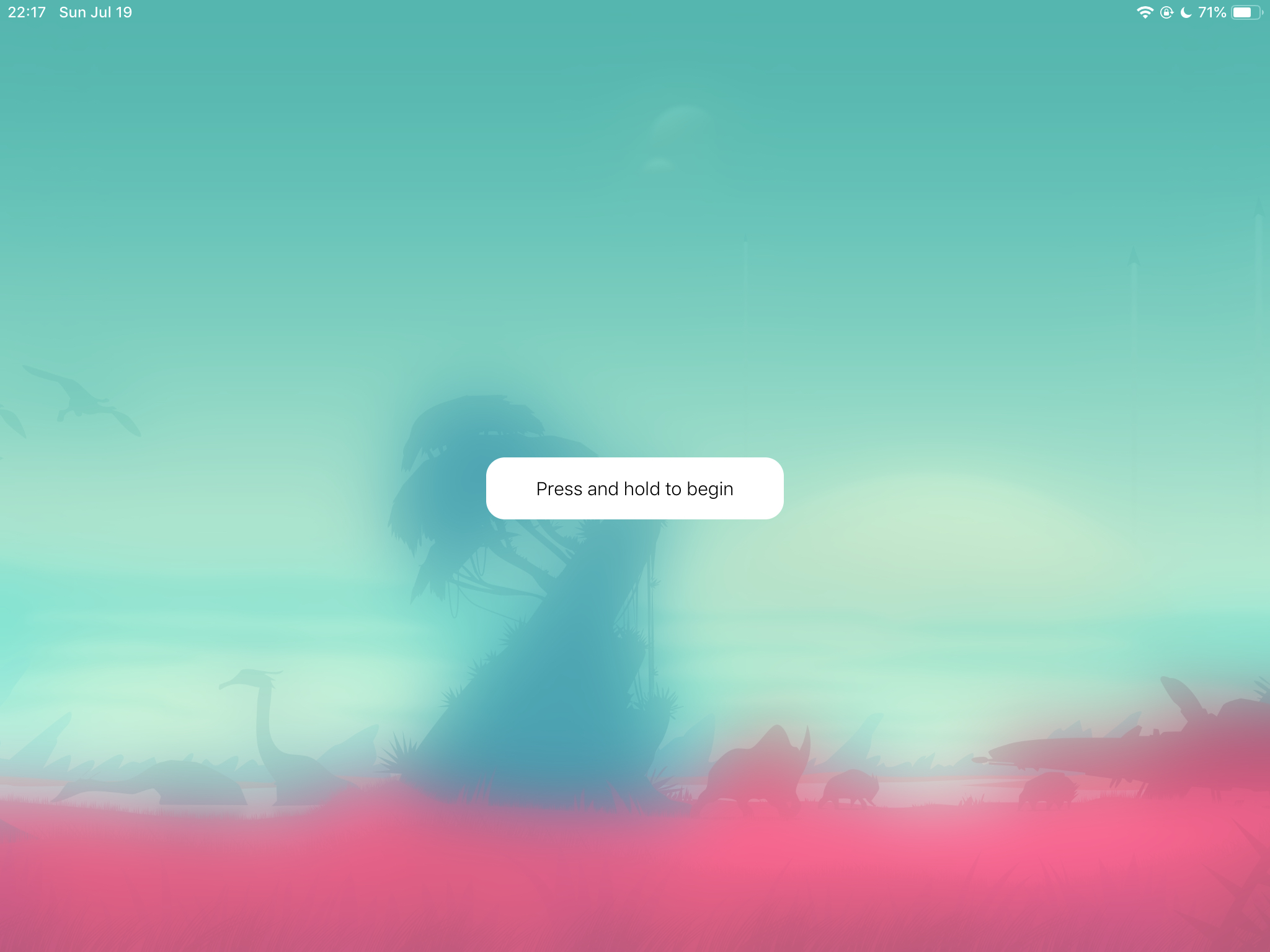
Lúc này bạn cần bấm và giữ vào màn hình để hiện các chức năng của app.
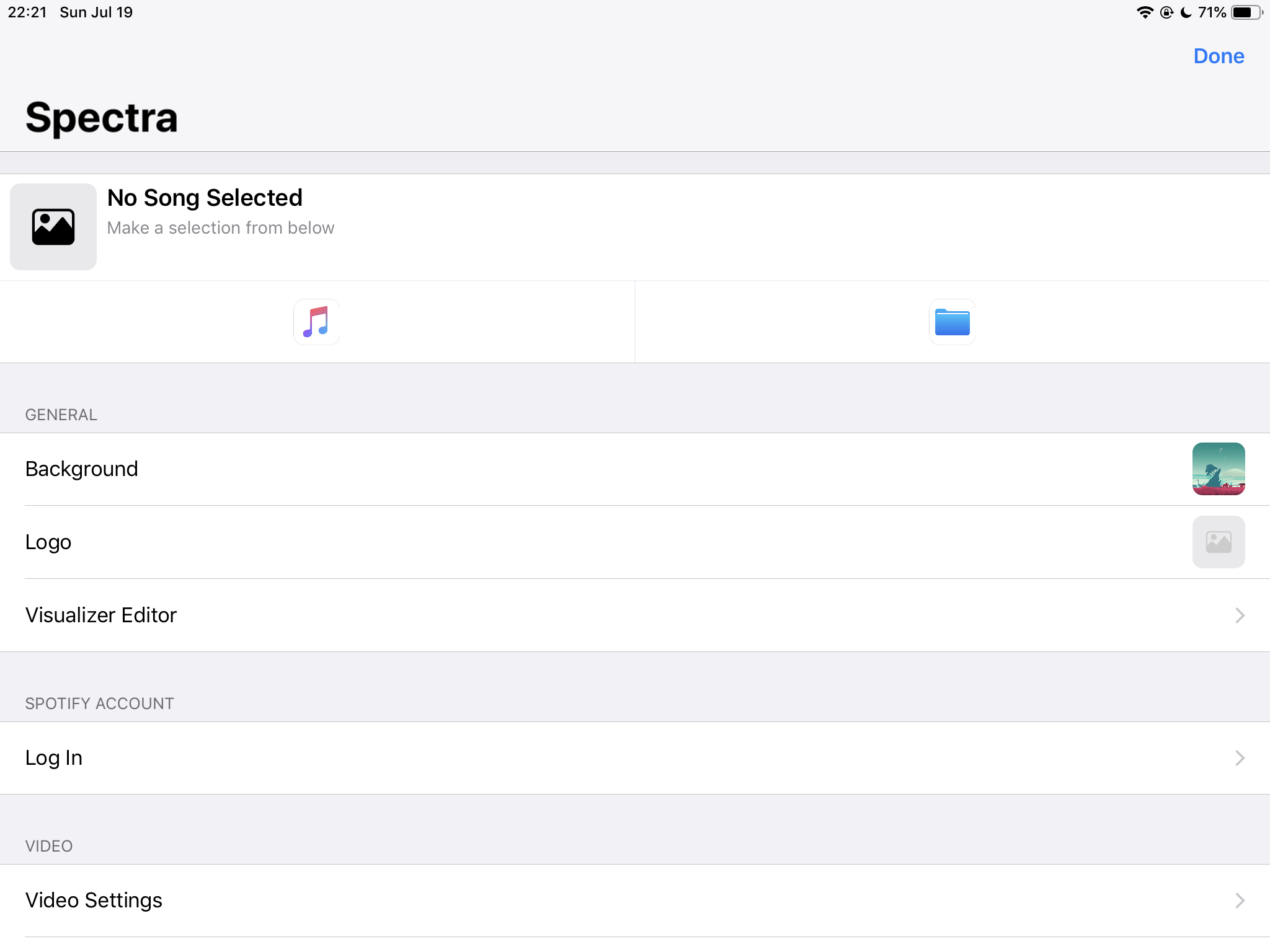
Ở mục chọn nhạc sẽ có 2 lựa chọn đó là trong Music hoặc là trong Files.
Tiếp đến dưới sẽ là phần General (cài đặt chung) bao gồm:
- Background: chọn hình nền cho video, bạn có thể chọn hình nền có sẵn của app hoặc hình nền trong thư viện ảnh của bạn.
- Logo: sẽ hiển thị ở giữa màn hình.
- Visualizer Editor: Trong này chỉnh khá nhiều, mình toàn để mặc định, bạn có thể chỉnh theo ý của bạn như kiểu hiển thị sóng nhạc, hình dạng sóng nhạc, màu sóng nhạc, hiệu ứng âm bass….
Tài khoản Spotify: nếu bạn có tài khoản thì đăng nhập, không thì thôi, mình cũng không dùng chức năng này bao giờ.
Video Settings (cài đặt video): tại đây các bạn có thể chọn khung hình, chất lượng video, fps, định dạng video….
Sau khi bạn chọn nhạc và các cài đặt cần thiết có thể bấm nút DONE ở góc phải màn hình để xem thử, nếu chưa ưng ý thì bấm giữ vào màn hình để quay lại các thiết lập cũng như để tạo video và xuất video.

Sau khi đã ưng ý, bạn bấm vào Create Video (tạo video) và chờ nó tạo, nhanh hay chậm tùy thuộc vào độ dài video cũng như chất lượng video và một phần nữa đó chính là cấu hình máy của bạn.
Làm sao để xuất video?
Nhiều bạn nếu không để ý sẽ không thấy chỗ xuất video ở đâu cả, mình lần đầu tiên sử dụng cũng bị như thế =))
Sau khi tạo video xong, nó sẽ nhảy ra video cuối cùng và tự phát video cho bạn xem, bây giờ bạn đóng video đó bằng cách bấm vào dấu X ở màn hình sau đó bấm giữ màn hình để quay lại các thiết lập, kéo xuống dưới sẽ thấy phần Latest Render.
Để ý sẽ có chữ i được khoanh tròn, bạn bấm vào đó. Lúc này sẽ ra màn hình để bạn có thể lưu video sóng nhạc vừa tạo vào thư viện hoặc chia sẻ video.
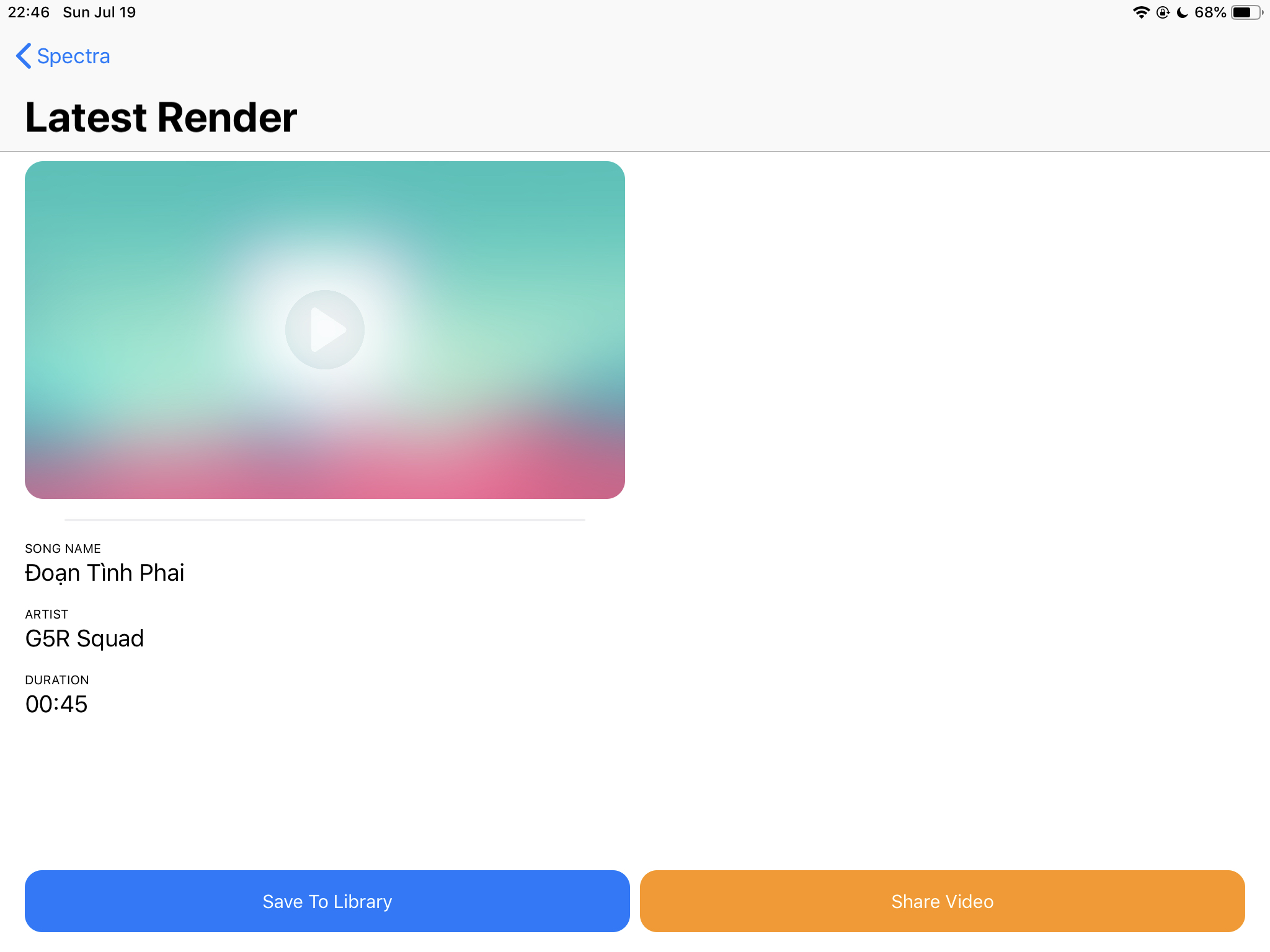
Chúc các bạn có những video thật đẹp.

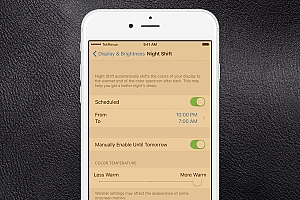
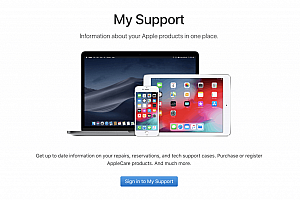
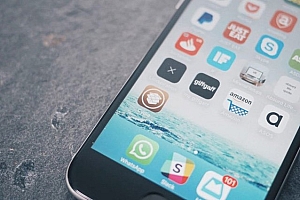

cảm ơn ad, bài viết của bạn rất hay!